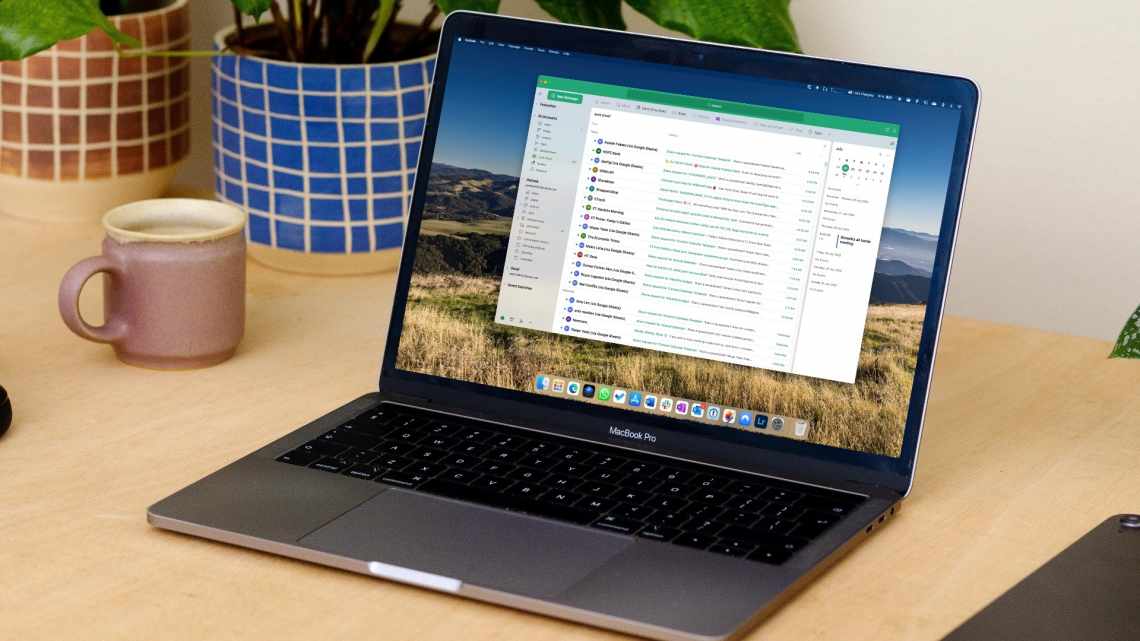Нерідко трапляється так, що у користувачів стандартного браузера у Віндовс 10, не відкриваються сторінки сайтів, або відбуваються інші збої. Найчастіше, для таких неприємностей передбачені досить прості шляхи вирішення. В даному випадку, належить ознайомитися детально з ситуацією, коли Microsoft Edge не відкриває деякі або всі сторінки, а крім того спробувати розібрати всі можливі шляхи вирішення цієї проблеми.
- Неправильні параметри проксі сервера
- Чистка cache
- Неправильне налаштування host файла
- Проблеми зі службою DNS
- Статичні маршрути
- Неполадки в реєстрі
- Можливі причини довгого завантаження
- Блокування антивірусом
- Вимкнено JavaScript
- Вплив вірусів і шкідливих програм
- Виправлення оновлення вересня 2020
- Скинути протокол TCP/IP
- Не відтворюється відео
- Коди помилок сервера
Неправильні параметри проксі сервера
Досвідчені користувачі знають, якщо сайти не відкриваються, необхідно спробувати скинути налаштування проксі. Спробуємо пояснити, що це таке: Коли ви відкриваєте якийсь сайт, запит не відразу йде до інтернет ресурсу, попередньо він обробляється на проксі сервері, після цього йде до необхідного веб-сервера. Сигнал у відповідь надходить назад за описаною схемою. Чому ж запит не надсилається безпосередньо? У разі підключення proxy-сервера до високошвидкісних каналів інтернету він прискорює доступ до необхідного ресурсу.
У Вас підключений інтернет, але сайт не відкривається? Можливо налаштування proxy-сервера не правильні. У цьому випадку необхідно спробувати відключити його.
- Викликаємо меню «Пуск», в ньому знаходимо розділ «Панель керування».
- Знаходимо «Властивості переглядача».
- Клікаємо на розділ «З'єднання», знаходимо і відкриваємо «Налаштування мережі».
- Прибираємо позначку «Використання proxy-сервера для локальної мережі».
Якщо ви змінюєте ваш IP- адрес у налаштуваннях проксі, ви можете потрапити на заблокований ресурс або забезпечити конфіденційність. Для цього необхідні програмні розширення або сайти-анонімайзери. У другому випадку Вам потрібно через пошуковик знайти платний або безкоштовний ресурс, прописати ім'я цікавого сайту і перейти на нього.
Браузерні proxy-розширення дозволяють підміняти свій IP в контексті одного браузера. Необхідні міні програмки можна знайти в галереї розширень, вибрати відповідну і встановити її.
Чистка cache
Коли всі сайти відкриваються справно, але відеохостинг гальмує саме в цьому браузері, слід очистити кеш. Тимчасові файли сильно впливають на продуктивність переглядача та час завантаження сторінок. Також це значно відображається на швидкості завантаження відео. У всіх браузерах процедура очищення історії практично не відрізняється:
- зайдіть у налаштування;
- перейдіть до вкладки «Історія» (наприклад, Google Chrome ця операція здійснюється кнопками CTRL + H);
- встановіть галочки на видалення всієї історії. Увага! Не зітріть випадково всі дані з менеджера паролів і збережені закладки;
- дочекайтеся закінчення очищення.
Тепер перезавантажте браузер і спробуйте відкрити сайт заново. Якщо «Ютуб» почав стабільно швидко завантажуватися і переходити по розділах, то проблема вирішена.
Неправильне налаштування host файла
Ви вимкнули proxy-сервер, але сторінка пошукової системи так і не відкривається? Спробуємо перевірити файл hosts. Це унікальний код, що складається з цифр, який прописується на додаток до назви і відповідає кожному певному сайту. Він називається IP-адреса ресурсу.
- Введіть текстову назву сторінки в пошуковому запиті.
- Сервер DNS перетворює його на цифровий код.
- Ви перейдете безпосередньо до перегляду шуканого сайту.
Можна обійти DNS-сервер. Щоб прискорити процедуру прописуємо в даний файл імена деяких сайтів і їх IP-адреси. Цю можливість збільшити швидкість роботи використовують і шкідливі програми, переписуючи IP адреси та імена сайтів. Ви можете виправити файл host на зразок Dr Web CureIt, Microsoft Fix it, AVZ або вручну.
Якщо ви вирішили змінити налаштування вручну, будьте строго дотримуватися вказівок, оскільки в теці «etc», де розташований документ, є й інші файли, призначені для коректної роботи мережі.
- Безпосередньо файл розташовується за адресою: "Мій комп'ютер/Локальний диск C/Windows/System32/drivers/etc/hosts
- Відкривається файл простим блокнотом, і має виглядати приблизно ось так:
- Зверху, в обведеному полі - описи і принцип роботи файлу, у другому - єдиний рядок, який повинен там бути спочатку.
- Якщо ви помітили інші символи, сміливо видаляйте їх, як власне і сам документ, windows створить його знову самостійно.
Проблеми зі службою DNS
Ви спробували всі перераховані вище рекомендації, але Яндекс так і не відкриває сторінки. Чому? У попередньому розділі ми розглянули, що DNS перетворює друковані символи адреси ресурсу на IP-адреси. Не будемо вдаватися в історію появи цієї служби (для цього доведеться писати окрему, досить велику статтю), а просто розглянемо появу проблеми і шляхи її вирішення.
Помилці «DNS-сервер не відповідає» або «Параметри комп'ютера налаштовані правильно, але пристрій або ресурс (DNS-сервер) не відповідає» передує «Діагностика мереж», служба ОС Windows. Запустити цю процедуру нескладно.
- Клацніть правою клавішею мишки на іконку мережі.
- З переліку виберіть «Діагностика неполадок».
- Перезавантажте ПК, лептоп, не суттєво, отримуєте інтернет безпосередньо від кабелю або від інших пристроїв (маршрутизатор, роутер).
Пригадайте, чи може помилка виникла після інсталювання певного програмного забезпечення або зміни будь-яких налаштувань.
Якщо доступ до мережі ви отримуєте через зовнішній пристрій (модем або роутер), не важливо по кабелю або Wi-Fi, перезавантажте ПК або лептоп. Якщо це роутер, перевірте, чи відкриваються вікна на інших пристроях. При підключеному маршрутизаторі для перевірки потрібно приєднати інтернет-кабель безпосередньо до пристрою.
Якщо не допомагає жодна порада, пора перевірити службу «DNS-клієнт».
- Для цього комбінацією кнопок Win + R викликаємо вікно «Виконати».
- У ньому вписуємо команду «services.msc», виглядає це так:
- У екрані вибираємо службу «DNS-клієнт».
- Якщо значок «Запустити» активний, клікаємо на нього і не забуваємо, що тип завантаження повинен бути «Автоматичний».
Якщо припущення було правильним і ця неполадка в адресах DNS, то після перезавантаження інтернет з'явиться.
Статичні маршрути
Це вид маршрутизації, в якому при певній конфігурації маршрутизатора, маршрути визначаються в явному вигляді. Вони представляють собою внесений адміністратором шлях, що передає пакети з точки «А» в точку «Б». У вас не працює певний сайт, або ви не можете відкрити сторінку в жодному браузері.
Зараз найчастіше провайдери використовують «VPN» (Віртуальна приватна мережа). Виглядає це так: будинки два комп'ютери, один з них підключений до інтернету за допомогою роутера, модема або спеціального кабелю, а другий приєднаний до першого, підключаючись до інтернету на першому ПК, зв'язок з ним пропаде. Це і стане причиною, через яку не відкривається сторінка.
Наведемо приклад прописування статичного маршруту.
- Локальна мережа 192.168.1.0/24
- IP адреса комп'ютера з VPN з'єднанням (назвемо його «А») 192.168.1.2
- IP другого комп'ютера без VPN 192.168.1.3 (його ми назвемо «Б»)
- IP модема 192.168.1.1
- Прописуємо маршрут на ПК або лептопі з «VPN», щоб він міг бачити девайс «Б» з підключеним інтернетом.
- Натисканням клавіш Win + R викликаємо вікно «Виконати» і прописуємо там «cmd».
- У екрані прописуємо команду: route –p add 192.168.1.0 mask 255.255.255.0 192.168.1.1
- Перезавантажуємо гаджет і відкриваємо потрібну вам сторінку.
Неполадки в реєстрі
ПК або лептоп показує, що мережа є, але сторінки в браузері так і не відкриваються. Причин з яких це відбувається не так багато. Якщо всі розглянуті раніше маніпуляції не викликали бажаного ефекту, варто перейти до реєстру.
- З'єднанням кнопок на клавіатурі Win + R відкриваємо вікно «Виконати».
- Там прописуємо команду «regedit».
- Далі йдемо за маршрутом HKEY_LOCAL_MACHINESOFTWAREMicrosoftWindows NTCurrentVersionWindows ".
- У вікні можна побачити багато різних опцій, з них нам буде потрібно "Applint_DLLs".
- Дивимося на значення параметра.
- Тут повинна бути порожнеча, якщо є якісь значення видаляємо їх.
- Те ж саме проробляємо з "Applnit_DLLs".
- Якщо ви не можете знайти такі параметри, перезавантажте комп'ютер.
Можливі причини довгого завантаження
Розгляньмо всі варіанти несправностей, які можуть вплинути на швидкість завантаження самого відеохостингу і роликів на нім. Ті, які залежать від користувача, його інтернету і комп'ютера:
- погане з'єднання з інтернетом і низька швидкість;
- переповнений кеш у браузері;
- застаріла версія браузера або Flash Player;
- віруси в системі.
Тепер причини, чому не вантажиться «Ютуб», які не залежать від дій або помилок з боку користувача:
- технічні роботи на сайті;
- атака хакерів на відеохостинг;
- аварії та непередбачені ситуації;
- список заборонених сайтів.
Хоч кожна з причин і малоймовірна, але можливість її появи є, тому розглянути їх також варто. Але почнемо з першого списку.
Блокування антивірусом
Якщо сайти не відкриваються, причиною, що відбувається, може бути блокування антивірусів. Навіть якщо у Вас не встановлена стороння програма, система windows володіє вбудованим захистом, який по суті є своєрідним антивірусом.
Ваш браузер не відкриває лише певні сторінки, супроводжуючи це подібними повідомленнями,
то вони занесені в список небезпечних і шкідливих сайтів, і варто два рази подумати, чи потрібно намагатися їх відкрити. Якщо ви впевнені, що відкриття сторінки ніяк не вплине на працездатність вашого комп'ютера, то в налаштуваннях антивірусу є можливість як часткового доступу до сторінок, так і вимикання всіх функції захисту.
Вимкнено JavaScript
Не буде відтворюватися відео на YouTube і якщо у браузері вимкнено виконання сценаріїв JavaScript. Чому потрібно було реалізовувати протокол HTML5 для хостингу саме таким чином - секрет розробників; а щоб вирішити проблему і нарешті позбутися чорного екрану замість ролика, знадобиться (на прикладі Google Chrome):
- Для початку, якщо в браузері встановлено плагін, що вимикає сценарії, - викликати його меню.
- І відключити хоча б на час.
- Далі - перейти в «Параметри», розгорнути «Додаткові» і вибрати «Параметри сайту».
- Відкрити пункт JavaScript.
- І включити параметр для браузера, пересунувши повзунок у відповідну позицію.
Порада: якщо блокування JavaScript - неминуча потреба, слід, зберігаючи загальне правило, додати адресу youtube.com в розділ «Дозволити» - тоді виконання сценаріїв не буде гальмуватися тільки на сторінках хостингу.
Вплив вірусів і шкідливих програм
Чому сайти, що відкривалися раніше, перестали бути доступними, хоча цей же ресурс завжди відкривався в моєму браузері? Можливо ваш комп'ютер вразив вірус. Якщо на ноутбуці або стаціонарному комп'ютері не стоїть антивірус, сигнатури баз застаріли, ви давно не оновлювали його, то можливо, що ви стали жертвою шкідливої програми. Вони можуть змінювати налаштування мережі, стирати потрібні для роботи дані, ховати файли та багато іншого. Рекомендація тут одна: потрібно перевірити систему антивірусом або однією з безкоштовних утиліт, яких останнім часом з'явилося досить багато. Вибрати можна за відгуками в інтернеті, рекомендації знайомих або просто клікнувши на першу сходинку в пошуковику. Головне запам'ятати: Ви зробили якісь кроки, після яких інтернет все таки з'явився, але подібна проблема все одно періодично спливає? Отже система заражена, і вам потрібна допомога у видаленні шкідливої програми.
Виправлення оновлення вересня 2020
Це досить новий варіант вирішення різних проблем, виражених у збоях програми. Тут передбачено досить простий алгоритм дій, який включає в себе наступні етапи:
- потрібно завантажити з нашого сайту відповідний софт (це можна зробити за посиланням "Завантажити PC Repair & Optimizer Tool);
- наступним етапом запускається сканування можливих збоїв у роботі програми та операційної системи;
- в кінці, після виявлення несправностей залишиться тільки натиснути на вкладку «Полагодити все».
Це дозволяє досить швидко усунути масу неполадок в роботі утиліти, однак, таким чином, усуваються далеко не всі несправності, саме тому, належить спершу виявити причину збою.
Важливо! Рекомендується регулярно здійснювати очищення плагіну від тимчасових файлів, щоб виключити можливість появи збоїв і прояви несправностей.
На сьогоднішній день Microsoft Edge користується досить великою популярністю. Цей варіант програми для серфінгу в інтернеті має безліч достоїнств, і ні в чому не поступається конкурентам. Як і з будь-якою іншою утилітою, при роботі з Едж, можуть виникати певні проблеми, благо розробники завчасно знаходять шляхи їх вирішення, про що ви можете прочитати відповідне керівництво, щоб полегшити процес усунення несправностей.
Скинути протокол TCP/IP
Якщо браузер не відкриває сторінки може допомогти скинути всі налаштування мережі. Скидання налаштувань мережі свого ПК або лептопа можна здійснити, набравши пару команд в командному рядку.
- “Win + R”.
- “cmd”.
- Клавіша ентер.
- Перед вами відкривається командний рядок.
- Першою командою буде «route -f».
- Перезавантажуємо пристрій і перевіряємо результат.
- Якщо все залишилося як і раніше, потрібно прописати ще дві програмні команди «netsh winsock reset» і «netsh int ip reset».
Не відтворюється відео
Зустрічаються ситуації, коли сайт завантажується без проблем, але у формі показу відео з'являється помилка відтворення.
Якщо ваш браузер для показу мультимедіа використовує Flash Player рекомендуємо оновити службу: Перейдіть на офіційну сторінку розробника Adobe Flash за посиланням - "https://flashplayer.org.ua/kak-obnovit-adobe-flash-player/»
Дочекайтеся завершення завантаження файла встановлення і запустіть його.
Дочекайтеся завершення інсталяції і перезавантажте ПК. Спробуйте повторно запустити відео на Ютубі. Все повинно працювати без збоїв. Якщо ролик не виконується, вилучіть кеш переглядача за допомогою комбінації клавіш: CTRL — SHIFT — DEL
Коди помилок сервера
Не всі сайти відкриваються і не виходить зайти в одну з соціальних мереж, типу однокласників або ВК. Помилка у вашому браузері має певний номер, і нехай зараз ми не вирішимо конкретну задачу, але розглянемо, де саме шукати рішення.
Помилок, які можуть з'явитися кілька десятків, і переписувати їх все занадто довго. Розгляньмо основні розділи цих помилок. Зазвичай в коді помилки три цифри: перша цифра - це розділ, до якого відноситься помилка, дві інших - це номер підрозділу.
- Коди, що починаються з 1 x, - це стандартні інформаційні повідомлення, які означають прийняття сервером запиту або штатну роботу сервера.
- 2 коди відповіді сервера на запити означають, що сервер створив сторінку або передає результати про успішну обробку запиту.
- Переспрямування з одного сервера на інший відповідає код 3хх.
- Ви запитуєте ресурс, якого не існує або не вдається отримати доступ, сервер не може обробити запит або сам запит був неправильним, ми отримуємо помилку 4хх.
- 5хх - помилки сервера, неполадки, пов'язані з працездатністю сервера починається з цієї цифри.
"